ਵਿਸ਼ਾ - ਸੂਚੀ
IF ਅਤੇ VLOOKUP ਫੰਕਸ਼ਨ ਵੱਖ-ਵੱਖ ਉਦੇਸ਼ਾਂ ਲਈ MS Excel ਵਿੱਚ ਸਭ ਤੋਂ ਵੱਧ ਵਰਤੇ ਜਾਣ ਵਾਲੇ ਫੰਕਸ਼ਨ ਹਨ। IF ਸਟੇਟਮੈਂਟ ਦੀ ਵਰਤੋਂ ਕੰਡੀਸ਼ਨਿੰਗ ਉਦੇਸ਼ਾਂ ਲਈ ਕੀਤੀ ਜਾਂਦੀ ਹੈ ਅਤੇ VLOOKUP ਦੀ ਵਰਤੋਂ ਕਿਸੇ ਰੇਂਜ ਵਿੱਚ ਕਿਸੇ ਖਾਸ ਮੁੱਲ ਦੀ ਖੋਜ ਲਈ ਕੀਤੀ ਜਾਂਦੀ ਹੈ। ਇਹਨਾਂ ਦੋ ਫੰਕਸ਼ਨਾਂ ਦੀ ਵਰਤੋਂ ਕਰਨ ਵਾਲੇ ਫਾਰਮੂਲੇ ਕਿਸੇ ਵੀ ਦਿੱਤੇ ਡੇਟਾਸੈਟ ਤੋਂ ਕਿਸੇ ਖਾਸ ਮੁੱਲ ਦੀ ਆਸਾਨੀ ਨਾਲ ਖੋਜ ਕਰ ਸਕਦੇ ਹਨ। ਇਸ ਲੇਖ ਵਿੱਚ, ਮੈਂ ਤੁਹਾਨੂੰ ਐਕਸਲ ਵਿੱਚ IF ਅਤੇ VLOOKUP ਨੇਸਟਡ ਫੰਕਸ਼ਨ ਦੀਆਂ 5 ਵਿਹਾਰਕ ਉਦਾਹਰਣਾਂ ਦਿਖਾਵਾਂਗਾ।
ਪ੍ਰੈਕਟਿਸ ਵਰਕਬੁੱਕ ਡਾਊਨਲੋਡ ਕਰੋ
ਤੁਸੀਂ ਕਰ ਸਕਦੇ ਹੋ ਸਾਡੀ ਪ੍ਰੈਕਟਿਸ ਵਰਕਬੁੱਕ ਨੂੰ ਇੱਥੋਂ ਮੁਫ਼ਤ ਵਿੱਚ ਡਾਊਨਲੋਡ ਕਰੋ!
ਨੇਸਟਡ IF ਅਤੇ VLOOKUP.xlsx ਦੀ ਵਰਤੋਂ
ਐਕਸਲ ਵਿੱਚ IF ਅਤੇ VLOOKUP ਨੇਸਟਡ ਫੰਕਸ਼ਨ ਦੇ 5 ਵਿਹਾਰਕ ਉਪਯੋਗ
1. VLOOKUP ਆਉਟਪੁੱਟ ਨੂੰ ਇੱਕ ਖਾਸ ਮੁੱਲ ਨਾਲ ਮੇਲਣਾ
ਆਓ ਉਤਪਾਦਾਂ ਦੇ ਇੱਕ ਡੇਟਾਸੈਟ ਨੂੰ ਉਹਨਾਂ ਦੇ ID , ਨਾਮ<ਨਾਲ ਵਿਚਾਰੀਏ। 11> , ਯੂਨਿਟ ਕੀਮਤ , ਮਾਤਰਾ , ਕੁੱਲ ਮਾਤਰਾ , ਅਤੇ ਡਿਲੀਵਰੀ ਮਿਤੀ ।
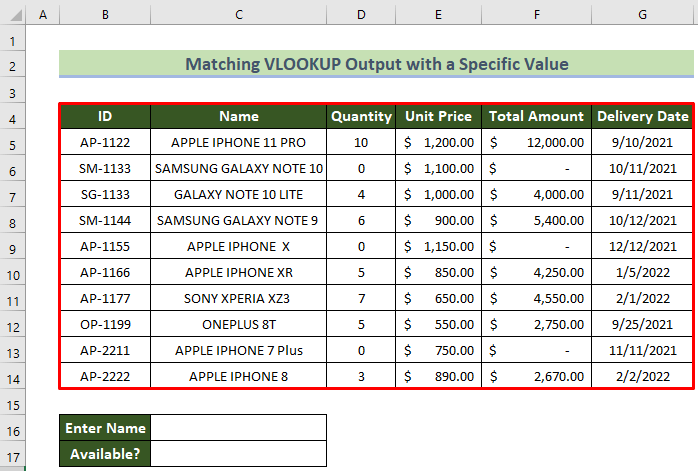
ਹੁਣ, ਅਸੀਂ IF ਅਤੇ ਦੀ ਵਰਤੋਂ ਕਰਕੇ ਹਰੇਕ ਉਤਪਾਦ ਦੀ ਉਪਲਬਧਤਾ ਦਾ ਪਤਾ ਲਗਾਉਣਾ ਚਾਹੁੰਦੇ ਹਾਂ VLOOKUP ਫਾਰਮੂਲਾ । ਅਸੀਂ ਉਤਪਾਦ ਦਾ ਨਾਮ ਦਰਜ ਕਰਕੇ ਉਤਪਾਦ ਦੀ ਉਪਲਬਧਤਾ ਦੀ ਖੋਜ ਕਰਨਾ ਚਾਹੁੰਦੇ ਹਾਂ। ਇਸਨੂੰ ਪ੍ਰਾਪਤ ਕਰਨ ਲਈ ਹੇਠਾਂ ਦਿੱਤੇ ਕਦਮਾਂ ਦੀ ਪਾਲਣਾ ਕਰੋ।
📌 ਕਦਮ:
- ਸਭ ਤੋਂ ਪਹਿਲਾਂ, ਸੈਲ C17 'ਤੇ ਕਲਿੱਕ ਕਰੋ।
- ਇਸ ਤੋਂ ਬਾਅਦ, ਸੈੱਲ C17 ਵਿੱਚ ਹੇਠਾਂ ਦਿੱਤਾ ਫਾਰਮੂਲਾ ਦਰਜ ਕਰੋ ਅਤੇ ਐਂਟਰ ਦਬਾਓ।
=IF(VLOOKUP(C16,$C$5:$D$14,2,FALSE)=0,"No","Yes") 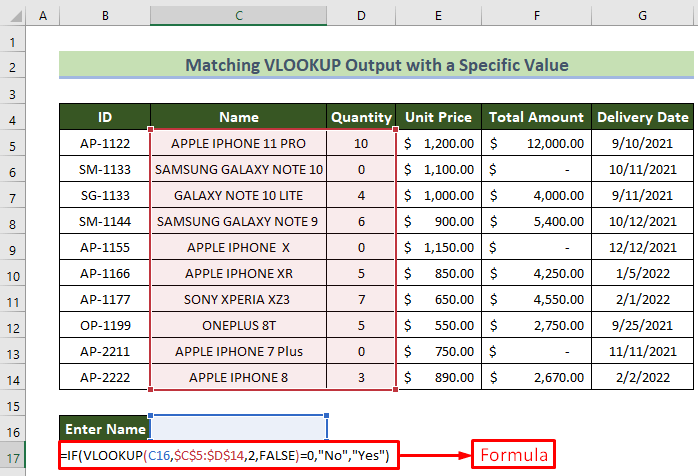
🔎 ਐਕਸਲ ਬਾਰੇ! ਤੁਹਾਡਾ ਦਿਨ ਅੱਛਾ ਹੋ! ਧੰਨਵਾਦ!
ਫਾਰਮੂਲਾ ਬ੍ਰੇਕਡਾਊਨ:- ਪਹਿਲਾਂ, VLOOKUP ਫੰਕਸ਼ਨ C16 ਵਿੱਚ ਉਹ ਸੈੱਲ ਹੈ ਜੋ ਖੋਜ ਕੀਵਰਡ ਨੂੰ ਰੱਖਦਾ ਹੈ। ਫਿਰ $C$5:$D$14 ਉਹ ਰੇਂਜ ਹੈ ਜਿੱਥੇ ਅਸੀਂ ਦਾਖਲ ਕੀਤੇ ਡੇਟਾ ਨੂੰ ਖੋਜਾਂਗੇ। 2 ਵਰਤਿਆ ਜਾਂਦਾ ਹੈ ਕਿਉਂਕਿ ਅਸੀਂ ਆਪਣੀ ਲੁੱਕਅਪ ਰੇਂਜ ਦੇ ਦੂਜੇ ਕਾਲਮ ਵਿੱਚ ਮੇਲ ਖਾਂਦਾ ਮਾਪਦੰਡ ਮੁੱਲ ਲੱਭ ਰਹੇ ਹਾਂ ਅਤੇ ਅੰਤ ਵਿੱਚ ਗਲਤ ਸਹੀ ਮਿਲਾਨ ਨੂੰ ਪਰਿਭਾਸ਼ਿਤ ਕਰਨ ਲਈ ਵਰਤਿਆ ਜਾਂਦਾ ਹੈ।
- ਇਸ ਲਈ, VLOOKUP(C16,$C$5:$D$14,2, FALSE) <1 ਲਈ ਮਾਤਰ ਕਾਲਮ ਦਾ ਮੁੱਲ ਵਾਪਸ ਕਰੇਗਾ> ਸੈੱਲ C16 ।
- ਇਸ VLOOKUP ਫੰਕਸ਼ਨ ਬਾਰੇ ਹੋਰ ਜਾਣਨ ਲਈ, ਤੁਸੀਂ ਇਸ ਲਿੰਕ
- ਫਿਰ IF<'ਤੇ ਜਾਓ। 2> ਫੰਕਸ਼ਨ ਜਾਂਚ ਕਰਦਾ ਹੈ ਕਿ ਕੀ VLOOKUP ਫੰਕਸ਼ਨ ਦਾ ਆਉਟਪੁੱਟ 0 ਹੈ ਜਾਂ ਕੁਝ ਹੋਰ। ਨਤੀਜੇ 'ਤੇ ਨਿਰਭਰ ਕਰਦੇ ਹੋਏ, IF ਫੰਕਸ਼ਨ ਅੰਤਿਮ ਆਉਟਪੁੱਟ ਦੇ ਰੂਪ ਵਿੱਚ ਹਾਂ ਜਾਂ ਨਹੀਂ ਵਾਪਸ ਕਰੇਗਾ।
- IF ਫੰਕਸ਼ਨ ਬਾਰੇ ਹੋਰ ਜਾਣਨ ਲਈ, ਤੁਸੀਂ ਇਸ <1 'ਤੇ ਜਾ ਸਕਦੇ ਹੋ।>ਲਿੰਕ
- ਹੁਣ, ਸੈੱਲ C16 'ਤੇ ਜ਼ੀਰੋ ਤੋਂ ਵੱਧ ਮਾਤਰਾ ਵਾਲੇ ਉਤਪਾਦ ਦਾ ਕੋਈ ਵੀ ਨਾਮ ਦਰਜ ਕਰੋ ਅਤੇ ਜਾਂਚ ਕਰੋ ਆਉਟਪੁੱਟ।
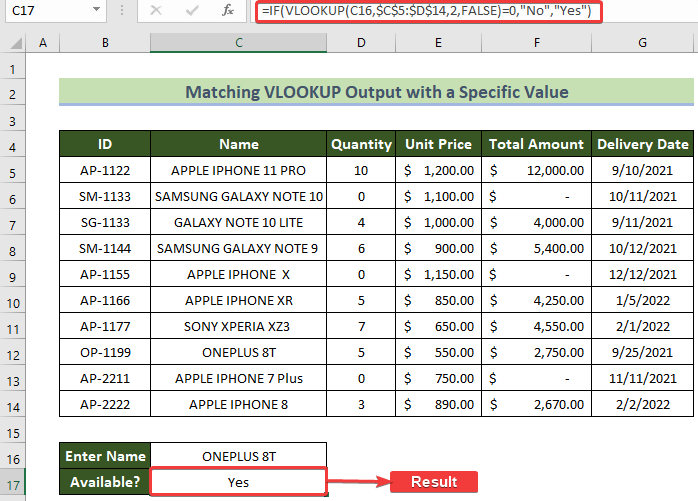
- ਹੁਣ, ਉਤਪਾਦਾਂ ਦਾ ਕੋਈ ਵੀ ਨਾਮ ਪਾਓ ਜਿਸਦੀ ਮਾਤਰਾ ਸੈਲ C16 ਵਿੱਚ 0 ਹੈ। ਅਤੇ, ਤੁਸੀਂ ਦੇਖੋਗੇ ਕਿ ਨਤੀਜਾ ਨਹੀਂ ਵਜੋਂ ਆਵੇਗਾ।
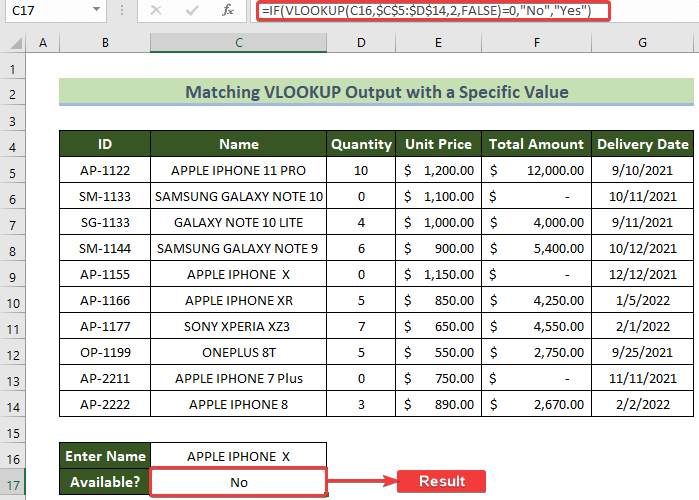
ਇਸ ਤਰ੍ਹਾਂ, ਤੁਸੀਂ IF<ਦੀ ਵਰਤੋਂ ਕਰਕੇ ਇੱਕ ਫਾਰਮੂਲਾ ਬਣਾਇਆ ਹੈ। 2> ਅਤੇ VLOOKUP ਫੰਕਸ਼ਨ ਇੱਕ ਖਾਸ ਮੁੱਲ ਲਈ ਨਤੀਜੇ ਵਾਪਸ ਕਰਨ ਲਈ।
ਹੋਰ ਪੜ੍ਹੋ: ਐਕਸਲ ਵਿੱਚ ਨੇਸਟਡ VLOOKUP ਦੀ ਵਰਤੋਂ ਕਿਵੇਂ ਕਰੀਏ (3 ਮਾਪਦੰਡ)
2. IF ਅਤੇVLOOKUP Nested Formula to Lookup on Two Values
ਹੁਣ ਅਸੀਂ IF ਅਤੇ VLOOKUP ਨੇਸਟਡ ਫੰਕਸ਼ਨ ਦੀ ਵਰਤੋਂ ਕਰਕੇ ਦੋ ਮੁੱਲਾਂ ਦੇ ਅਧਾਰ ਤੇ ਕਿਸੇ ਵੀ ਐਲੀਮੈਂਟਸ ਜਾਂ ਉਤਪਾਦਾਂ ਦੀ ਖੋਜ ਕਰਾਂਗੇ। ਡੇਟਾਸੈਟ ਵਿੱਚ, ਹਰੇਕ ਉਤਪਾਦ ਲਈ ਦੋ ਵੱਖ-ਵੱਖ ਬਾਜ਼ਾਰ ਕੀਮਤਾਂ ਹਨ। ਇੱਥੇ ਦੋ ਮੁੱਲ ਹਨ: ਇੱਕ ਉਤਪਾਦ ਆਈਡੀ ਅਤੇ ਇੱਕ ਮਾਰਕੀਟ ਨੰਬਰ।
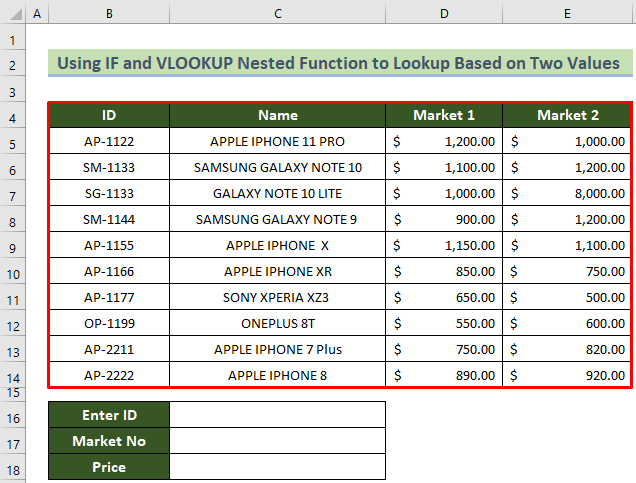
ਹੁਣ, ਅਸੀਂ ਇਹਨਾਂ ਦੋ ਮੁੱਲਾਂ ਦੇ ਆਧਾਰ 'ਤੇ ਉਤਪਾਦ ਦੀ ਕੀਮਤ ਲੱਭਣਾ ਚਾਹੁੰਦੇ ਹਾਂ। ਅਜਿਹਾ ਕਰਨ ਲਈ ਹੇਠਾਂ ਦਿੱਤੇ ਕਦਮਾਂ 'ਤੇ ਜਾਓ।
📌 ਕਦਮ:
- ਪਹਿਲਾਂ, ਸੈੱਲ C18 ਵਿੱਚ ਹੇਠਾਂ ਦਿੱਤੇ ਫਾਰਮੂਲੇ ਨੂੰ ਦਾਖਲ ਕਰੋ ਅਤੇ ਦਬਾਓ। ਐਂਟਰ ਕੁੰਜੀ।
=IF(C17="Market 1",VLOOKUP(C16,B5:E14,3,FALSE),VLOOKUP(C16,B5:E14,4,FALSE)) 0>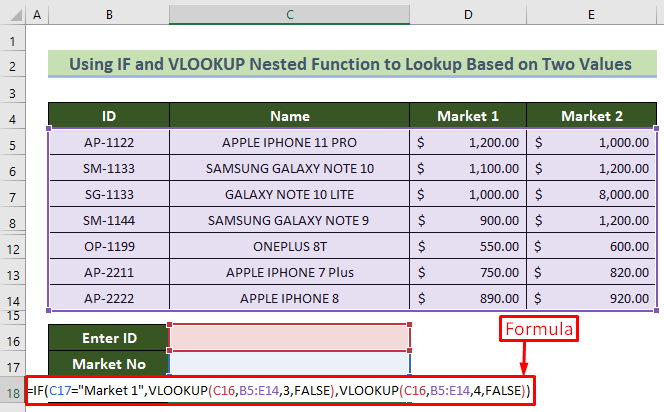
🔎 ਫਾਰਮੂਲਾ ਬ੍ਰੇਕਡਾਊਨ:
- IF ਫੰਕਸ਼ਨ ਵਿੱਚ C17=”ਮਾਰਕੀਟ 1″ ਲਾਜ਼ੀਕਲ ਸਥਿਤੀ ਹੈ। ਇਹ ਜਾਂਚ ਕਰ ਰਿਹਾ ਹੈ ਕਿ ਦਾਖਲ ਕੀਤਾ ਮਾਰਕੀਟ ਨੰਬਰ 1 ਹੈ ਜਾਂ ਨਹੀਂ।
- ਜੇਕਰ ਮਾਰਕੀਟ ਨੰਬਰ 1 ਹੈ ਤਾਂ ਕੀਮਤ ਮਾਰਕੀਟ 1 ਕਾਲਮ ਤੋਂ ਕੱਢੀ ਜਾਵੇਗੀ। VLOOKUP(C16,B5:E14,3,FALSE) ਭਾਗ।
- ਨਹੀਂ ਤਾਂ, ਇਹ ਮਾਰਕੀਟ 2<ਤੋਂ ਕੀਮਤ ਕੱਢ ਲਵੇਗਾ 11> ਕਾਲਮ VLOOKUP(C16,B5:E14,4,FALSE) ਇਸ ਉਪ-ਫਾਰਮੂਲੇ ਦੀ ਵਰਤੋਂ ਕਰਦੇ ਹੋਏ।
- ਅਨੁਸਾਰ, ਦਰਜ ਕਰੋ ਸੈਲ C16 ਵਿੱਚ ID ਅਤੇ ਸੈਲ C17 ਵਿੱਚ ਮਾਰਕੀਟ ਨੰਬਰ।
- ਇਸ ਤੋਂ ਬਾਅਦ, ਐਂਟਰ ਕੁੰਜੀ ਦਬਾਓ।
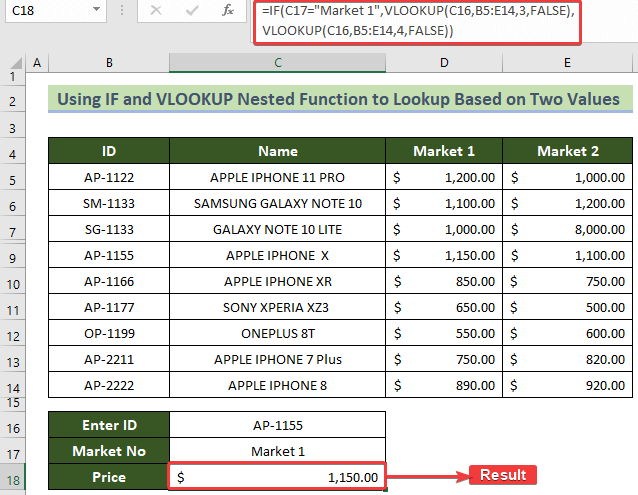
ਇਸ ਤਰ੍ਹਾਂ, ਤੁਸੀਂ ਸਫਲਤਾਪੂਰਵਕ ਦੋ ਮੁੱਲਾਂ ਦੇ ਆਧਾਰ 'ਤੇ ਖੋਜਣ ਲਈ IF ਅਤੇ VLOOKUP ਨੇਸਟਡ ਫੰਕਸ਼ਨਾਂ ਨਾਲ ਇੱਕ ਫਾਰਮੂਲਾ ਬਣਾਉਣ ਦੇ ਯੋਗ ਹੋਵੋਗੇ।
ਹੋਰ ਪੜ੍ਹੋ: ਐਕਸਲ ਲੁੱਕਅੱਪ ਬਨਾਮVLOOKUP: 3 ਉਦਾਹਰਨਾਂ ਦੇ ਨਾਲ
3. ਮੇਲ ਖਾਂਦਾ ਲੁਕਅਪ ਕਿਸੇ ਹੋਰ ਸੈੱਲ ਨਾਲ ਰਿਟਰਨ ਕਰਦਾ ਹੈ
ਹੁਣ, ਇਸ ਹਿੱਸੇ ਵਿੱਚ, ਅਸੀਂ ਡੇਟਾ ਤੋਂ ਸਭ ਤੋਂ ਵੱਧ ਕੀਮਤ ਦਾ ਪਤਾ ਲਗਾਵਾਂਗੇ ਅਤੇ ਤੁਲਨਾ ਕਰਾਂਗੇ ਜੇਕਰ ਸਾਡੇ ਖੋਜ ਕੀਤੇ ਗਏ ਡੇਟਾ ਦਾਖਲ ਕੀਤੇ ਡੇਟਾ ਨਾਲ ਮੇਲ ਖਾਂਦਾ ਹੈ ਜਾਂ ਨਹੀਂ। ਸਭ ਤੋਂ ਵੱਧ ਤਨਖਾਹ ਨੂੰ MAX ਫੰਕਸ਼ਨ ਦੀ ਵਰਤੋਂ ਕਰਕੇ ਪਹਿਲਾਂ ਤੋਂ ਪਰਿਭਾਸ਼ਿਤ ਕੀਤਾ ਜਾ ਸਕਦਾ ਹੈ।
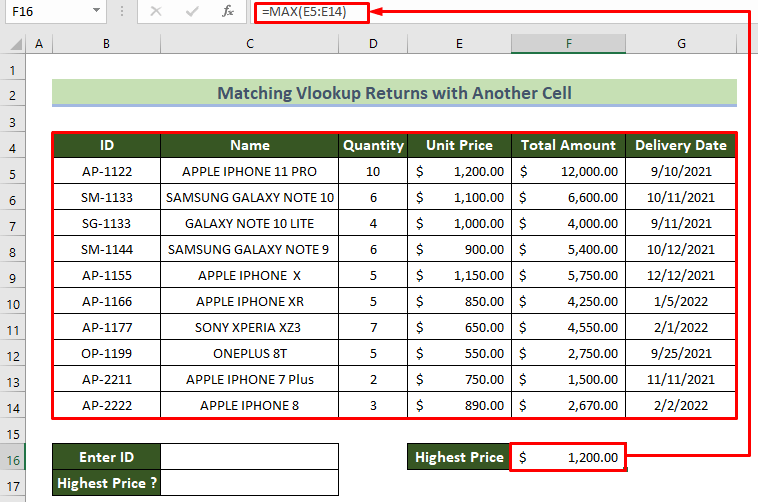
ਹੁਣ, ਅਸਲ ਟੀਚਾ ਪ੍ਰਾਪਤ ਕਰਨ ਲਈ, ਹੇਠਾਂ ਦਿੱਤੇ ਕਦਮਾਂ ਦੀ ਪਾਲਣਾ ਕਰੋ।
📌 ਕਦਮ:
- ਬਹੁਤ ਹੀ ਸ਼ੁਰੂ ਵਿੱਚ, ਸੈਲ C17 ਵਿੱਚ ਹੇਠਾਂ ਦਿੱਤੇ ਫਾਰਮੂਲੇ ਨੂੰ ਦਾਖਲ ਕਰੋ ਅਤੇ ਐਂਟਰ ਦਬਾਓ।
=IF(VLOOKUP(C16,$B$5:$G$14,4)>=F16,"Yes","No") 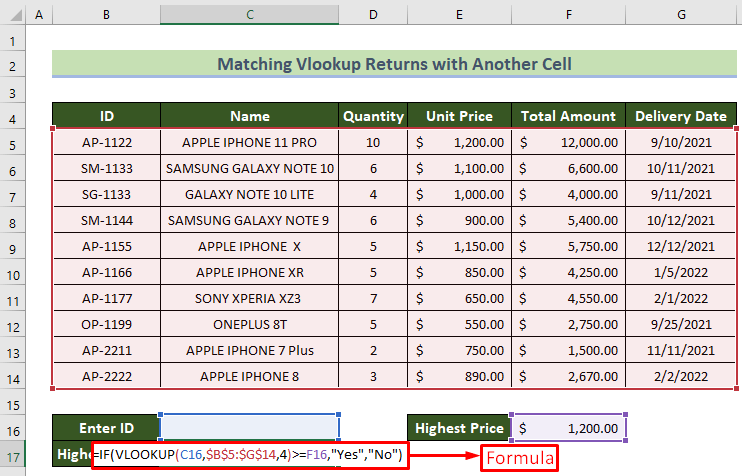
🔎 ਫਾਰਮੂਲਾ ਬ੍ਰੇਕਡਾਊਨ:
- IF ਫੰਕਸ਼ਨ ਵਿੱਚ, ਸਭ ਤੋਂ ਪਹਿਲਾਂ ਅਸੀਂ VLOOKUP ਫੰਕਸ਼ਨ ਦੇ ਰਿਟਰਨ ਮੁੱਲ ਦੀ ਵਰਤੋਂ ਕਰਕੇ ਸਥਿਤੀ ਦੀ ਜਾਂਚ ਕਰ ਰਹੇ ਹਾਂ। VLOOKUP(C16,$B$5:$G$14,4) ਇਹ ਹਿੱਸਾ ਦਾਖਲ ਕੀਤੀ ID ਦੀ ਕੀਮਤ ਵਾਪਸ ਕਰੇਗਾ ਅਤੇ ਇਸਦੀ ਤੁਲਨਾ ਪਹਿਲਾਂ ਤੋਂ ਪਰਿਭਾਸ਼ਿਤ ਅਧਿਕਤਮ ਮੁੱਲ ਨਾਲ ਕੀਤੀ ਜਾਵੇਗੀ।
- ਜੇਕਰ ਦਾਖਲ ਕੀਤੀ ਆਈਡੀ ਦੀ ਕੀਮਤ ਸਭ ਤੋਂ ਵੱਧ ਕੀਮਤ ਤੋਂ ਵੱਧ ਜਾਂ ਬਰਾਬਰ ਹੈ, ਤਾਂ ਇਹ ਹਾਂ ਪ੍ਰਿੰਟ ਕਰੇਗਾ, ਨਹੀਂ ਤਾਂ ਇਹ ਨੰਬਰ ਪ੍ਰਿੰਟ ਕਰੇਗਾ।
- ਇਸ ਤੋਂ ਬਾਅਦ, 'ਤੇ ਕੋਈ ਵੀ ID ਦਰਜ ਕਰੋ। ਸੈੱਲ C16 ਅਤੇ ਸੈਲ C17 'ਤੇ ਆਉਟਪੁੱਟ ਦੀ ਜਾਂਚ ਕਰੋ।
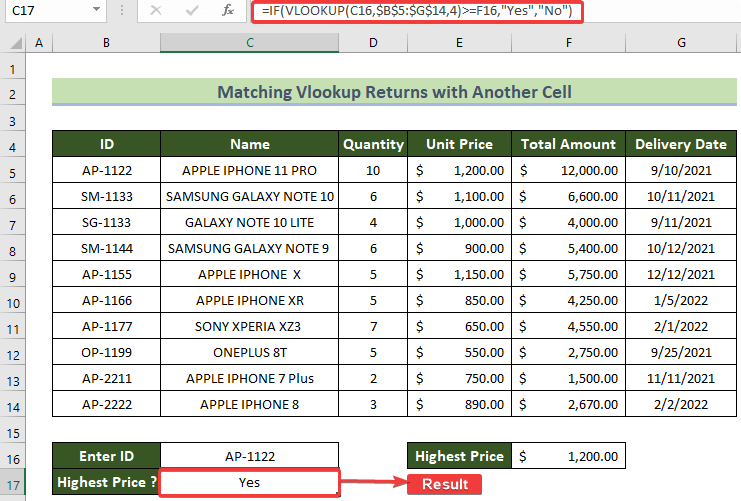
ਇਸ ਤਰ੍ਹਾਂ, ਤੁਸੀਂ ਕਿਸੇ ਹੋਰ ਦੁਆਰਾ ਇੱਕ ਮੁੱਲ ਲੱਭਣ ਦੇ ਯੋਗ ਹੋਵੋਗੇ. ਸੈੱਲ।
ਹੋਰ ਪੜ੍ਹੋ: ਐਕਸਲ ਵਿੱਚ VLOOKUP ਦੀ ਵਰਤੋਂ ਕਰਦੇ ਹੋਏ ਸਭ ਤੋਂ ਉੱਚੇ ਮੁੱਲ ਨੂੰ ਕਿਵੇਂ ਵਾਪਸ ਕਰਨਾ ਹੈ
ਇਸ ਤਰ੍ਹਾਂ ਦੀਆਂ ਰੀਡਿੰਗਾਂ
- VLOOKUP ਕੰਮ ਨਹੀਂ ਕਰ ਰਿਹਾ (8 ਕਾਰਨ ਅਤੇ ਹੱਲ)
- INDEX MATCH ਬਨਾਮ VLOOKUP ਫੰਕਸ਼ਨ (9 ਉਦਾਹਰਨਾਂ)
- ਨੂੰ ਦੇਖੋExcel ਵਿੱਚ ਇੱਕ ਤੋਂ ਵੱਧ ਕਾਲਮ ਵਾਪਸ ਕਰੋ (4 ਉਦਾਹਰਨਾਂ)
- VLOOKUP ਅਤੇ Excel ਵਿੱਚ ਸਾਰੇ ਮੈਚ ਵਾਪਸ ਕਰੋ (7 ਤਰੀਕੇ)
- ਮਲਟੀਪਲ ਵੈਲਯੂਜ਼ ਵਾਪਸ ਕਰਨ ਲਈ ਐਕਸਲ VLOOKUP ਵਰਟੀਕਲ
4. IF & ਦੇ ਨਾਲ ਨੇਸਟਡ ਫੰਕਸ਼ਨ ਦੀ ਵਰਤੋਂ ਕਰਨਾ ਇੱਕ ਛੋਟੀ ਸੂਚੀ ਤੋਂ ਮੁੱਲਾਂ ਨੂੰ ਖੋਜਣ ਲਈ VLOOKUP
ਇਸ ਸਮੇਂ, ਅਸੀਂ IF ਅਤੇ VLOOKUP ਨੇਸਟਡ ਫੰਕਸ਼ਨਾਂ ਦੀ ਵਰਤੋਂ ਕਰਕੇ ਸੂਚੀ ਵਿੱਚੋਂ ਕੁਝ ਖਾਸ ਡੇਟਾ ਨੂੰ ਛਾਂਟਣਾ ਜਾਂ ਐਕਸਟਰੈਕਟ ਕਰਨਾ ਚਾਹੁੰਦੇ ਹਾਂ। ਮੰਨ ਲਓ ਕਿ ਸਥਿਤੀ ਨਾਮਕ ਪਿਛਲੇ ਡੇਟਾਸੇਟ ਵਿੱਚ ਇੱਕ ਵਾਧੂ ਕਾਲਮ ਜੋੜਿਆ ਗਿਆ ਹੈ। ਇਸ ਵਿਸ਼ੇਸ਼ਤਾ ਲਈ ਦੋ ਸੰਭਾਵਿਤ ਮੁੱਲ ਹਨ, ਇੱਕ ਡਿਲੀਵਰਡ ਅਤੇ ਡਿਲੀਵਰ ਨਹੀਂ ਕੀਤਾ ਗਿਆ । ਸਾਡਾ ਕੰਮ ਦਿੱਤਾ ਗਿਆ ਡਿਲੀਵਰਡ ਉਤਪਾਦ ਸੂਚੀ ਸਾਰਣੀ ਜਾਣਕਾਰੀ ਦੀ ਵਰਤੋਂ ਕਰਦੇ ਹੋਏ ਹਰੇਕ ਉਤਪਾਦ ਦੀ ਸਥਿਤੀ ਨੂੰ ਪਰਿਭਾਸ਼ਿਤ ਕਰਨਾ ਹੈ।
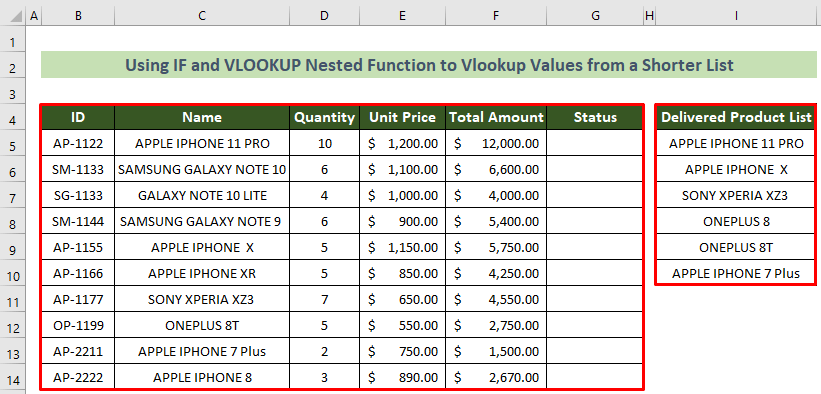
ਇਸ ਟੀਚੇ ਨੂੰ ਪੂਰਾ ਕਰਨ ਲਈ, ਹੇਠਾਂ ਦਿੱਤੇ ਕਦਮ।
📌 ਕਦਮ:
- ਪਹਿਲਾਂ ਅਤੇ ਸਭ ਤੋਂ ਪਹਿਲਾਂ, ਸੈਲ G5 'ਤੇ ਕਲਿੱਕ ਕਰੋ ਅਤੇ ਪਾਓ ਹੇਠ ਦਿੱਤੇ ਫਾਰਮੂਲੇ।
=IF(ISNA(VLOOKUP(C5,$I$5:$I$10,1,FALSE)),"Not Delivered","Delivered") 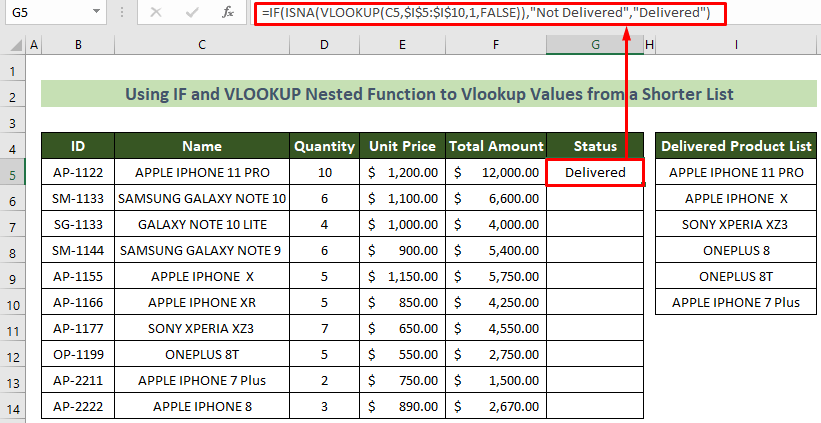
🔎 ਫਾਰਮੂਲਾ ਬ੍ਰੇਕਡਾਊਨ:
- ਇਸ ਤੋਂ ਇਲਾਵਾ, ਅਸੀਂ ਇੱਥੇ IF, ISNA, ਅਤੇ VLOOKUP ਫੰਕਸ਼ਨਾਂ ਦੇ ਸੁਮੇਲ ਦੀ ਵਰਤੋਂ ਕੀਤੀ ਹੈ। ਜੇਕਰ ISNA ਫੰਕਸ਼ਨ ਲੁੱਕਅਪ ਰੇਂਜ ਤੋਂ ਮੇਲ ਖਾਂਦਾ ਡਾਟਾ ਨਾਮ ਨਹੀਂ ਲੱਭ ਸਕਿਆ, ਤਾਂ ਇਹ TRUE ਵਾਪਸ ਕਰੇਗਾ, ਨਹੀਂ ਤਾਂ FALSE।
- ISNA ਫੰਕਸ਼ਨ<2 ਦੇ ਵਾਪਸੀ ਮੁੱਲ ਦੀ ਵਰਤੋਂ ਕਰਨਾ>, IF ਫੰਕਸ਼ਨ " ਡਿਲੀਵਰ ਨਹੀਂ ਕੀਤਾ " ਵਾਪਸ ਕਰਦਾ ਹੈ ਜੇਕਰ ਉਤਪਾਦ ਲੁੱਕਅਪ ਰੇਂਜ ਵਿੱਚ ਨਹੀਂ ਮਿਲਦਾ ਅਤੇ " ਡਿਲੀਵਰਡ " ਜੇਕਰ ਉਤਪਾਦ ਵਿੱਚ ਹੈਲੁੱਕਅੱਪ ਰੇਂਜ।
- ਜੇਕਰ ਤੁਸੀਂ ਇਸ ISNA ਫੰਕਸ਼ਨ ਬਾਰੇ ਹੋਰ ਖੋਜ ਕਰਨਾ ਚਾਹੁੰਦੇ ਹੋ, ਤਾਂ ਤੁਸੀਂ ਇਸ ਲਿੰਕ 'ਤੇ ਜਾ ਸਕਦੇ ਹੋ।
- ਇਸ ਤੋਂ ਬਾਅਦ, ਐਂਟਰ ਕੁੰਜੀ ਨੂੰ ਦਬਾਓ।
- ਇਸ ਤੋਂ ਬਾਅਦ, ਫਾਰਮੂਲੇ ਨੂੰ ਕਾਪੀ ਕਰਨ ਲਈ ਫਿਲ ਹੈਂਡਲ ਵਿਸ਼ੇਸ਼ਤਾ ਹੇਠਾਂ ਦੀ ਵਰਤੋਂ ਕਰੋ। ਹੇਠਾਂ ਦਿੱਤੇ ਹੋਰ ਸਾਰੇ ਸੈੱਲਾਂ ਲਈ।
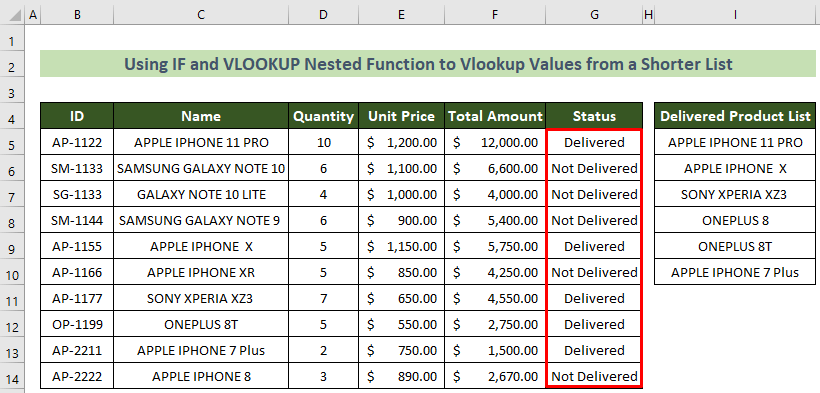
ਇਸ ਤਰ੍ਹਾਂ, ਤੁਸੀਂ ਦੇਖੋਗੇ ਕਿ ਤੁਸੀਂ ਇਹਨਾਂ ਤਰੀਕਿਆਂ ਨਾਲ ਇੱਕ ਸ਼ਾਰਟਲਿਸਟ ਵਿੱਚੋਂ ਮੁੱਲਾਂ ਨੂੰ ਖੋਜਣ ਦੇ ਯੋਗ ਹੋਵੋਗੇ।
ਹੋਰ ਪੜ੍ਹੋ: ਐਕਸਲ ਵਿੱਚ VLOOKUP ਨਾਲ IF ISNA ਫੰਕਸ਼ਨ ਦੀ ਵਰਤੋਂ ਕਿਵੇਂ ਕਰੀਏ (3 ਉਦਾਹਰਨਾਂ)
5. ਵੱਖਰੀਆਂ ਗਣਨਾਵਾਂ ਕਰਨ ਲਈ IF-VLOOKUP ਨੇਸਟਡ ਫੰਕਸ਼ਨ ਦੀ ਵਰਤੋਂ
ਹੁਣ ਇਸ ਭਾਗ ਵਿੱਚ, ਅਸੀਂ ਉਤਪਾਦਾਂ ਦੀ ਕੀਮਤ ਦੇ ਆਧਾਰ 'ਤੇ ਆਪਣੇ ਆਪ ਹੋਰ ਗਣਨਾਵਾਂ ਕਰਾਂਗੇ।
ਆਓ, ਅਸੀਂ 20% ਦੀ ਛੋਟ ਦਾ ਪਤਾ ਲਗਾਉਣਾ ਚਾਹੁੰਦੇ ਹਾਂ ਜੇਕਰ ਯੂਨਿਟ ਕੀਮਤ ਵੱਧ ਹੈ $800 ਤੋਂ ਵੱਧ ਅਤੇ 15% ਦੀ ਛੋਟ ਜੇਕਰ ਯੂਨਿਟ ਕੀਮਤ $800 ਤੋਂ ਘੱਟ ਹੈ। ਇਸਨੂੰ ਪੂਰਾ ਕਰਨ ਲਈ ਹੇਠਾਂ ਦਿੱਤੇ ਕਦਮਾਂ ਦੀ ਪਾਲਣਾ ਕਰੋ।
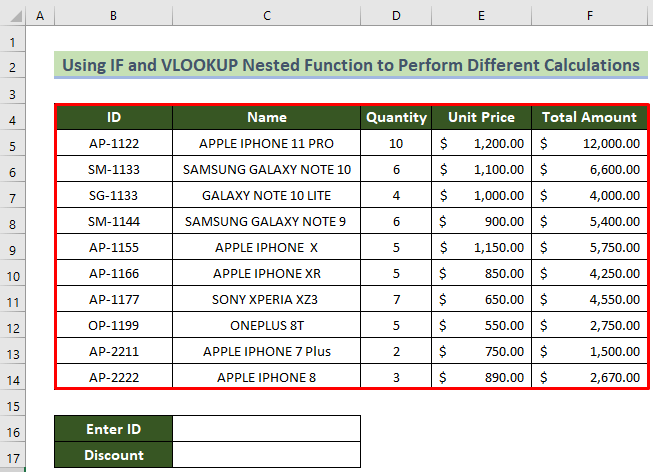
📌 ਕਦਮ:
- ਸ਼ੁਰੂਆਤ ਵਿੱਚ, ਕਲਿੱਕ ਕਰੋ ਸੈਲ C17 ਉੱਤੇ ਅਤੇ ਹੇਠਾਂ ਦਿੱਤਾ ਫਾਰਮੂਲਾ ਦਰਜ ਕਰੋ।
=IF(VLOOKUP(C16,$B$5:$F$14,4,FALSE )>800, VLOOKUP(C16,$B$5:$F$14,4,FALSE)*15%, VLOOKUP(C16,$B$5:$F$14,4,FALSE)*20%)
- ਇਸ ਤੋਂ ਬਾਅਦ, ਦਬਾਓ। ਕੁੰਜੀ ਦਰਜ ਕਰੋ।
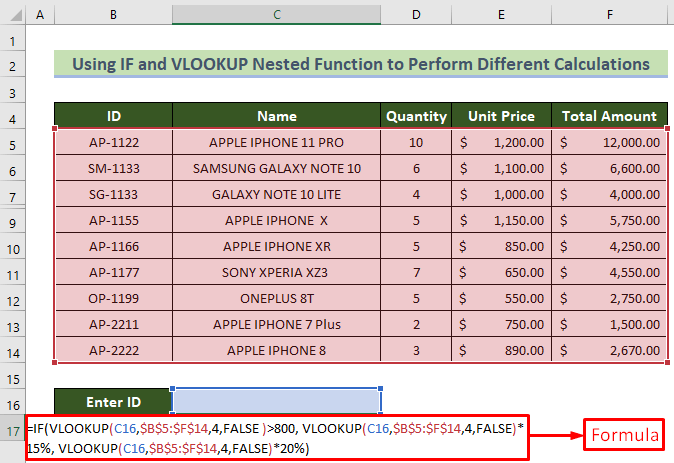
🔎 ਫਾਰਮੂਲਾ ਬ੍ਰੇਕਡਾਊਨ:
- VLOOKUP(C16,$B$5:$F$14,4,FALSE )>800 , ਇਹ ਭਾਗ ਜਾਂਚ ਕਰੇਗਾ ਕਿ ਕੀ C16 ਸੈੱਲ ਦਾ ਲੁੱਕਅੱਪ ਮੁੱਲ ਯੂਨਿਟ ਕੀਮਤ ਕਾਲਮ 800 ਤੋਂ ਵੱਧ ਹੈ।
- =IF(VLOOKUP(C16,$B$5:$F$14,4,FALSE))>800,VLOOKUP(C16,$B$5:$F$14,4,FALSE)*15%,VLOOKUP(C16,$B$5:$F$14,4,FALSE)*20%) , ਇਹ ਹਿੱਸਾ ਇਹ ਯਕੀਨੀ ਬਣਾਉਂਦਾ ਹੈ ਕਿ ਜੇਕਰ ਦੇਖਿਆ ਗਿਆ ਮੁੱਲ 800 ਤੋਂ ਵੱਧ ਹੈ, ਤਾਂ ਇਸਨੂੰ 15% ਨਾਲ ਗੁਣਾ ਕੀਤਾ ਜਾਵੇਗਾ, ਨਹੀਂ ਤਾਂ, ਇਸਨੂੰ 20% ਨਾਲ ਗੁਣਾ ਕੀਤਾ ਜਾਵੇਗਾ।
- ਇਸ ਸਮੇਂ, ਸੈਲ C16 'ਤੇ ਕੋਈ ਵੀ ID ਦਰਜ ਕਰੋ ਅਤੇ ਤੁਹਾਨੂੰ ਸੈਲ C17 ਵਿੱਚ ਆਉਟਪੁੱਟ ਪ੍ਰਾਪਤ ਹੋਵੇਗੀ।
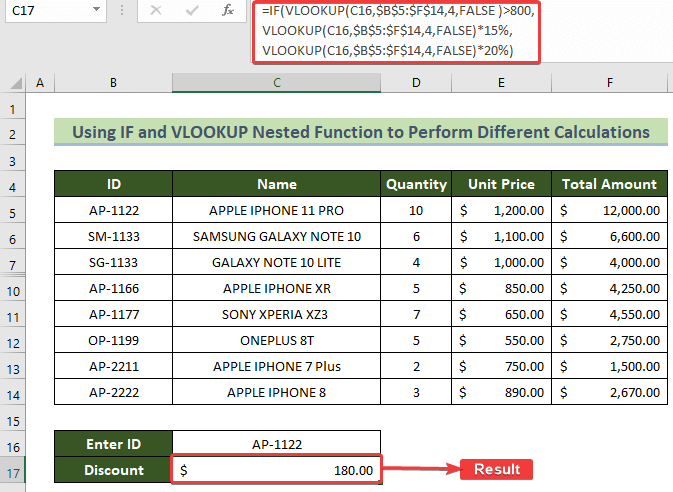
ਨਤੀਜੇ ਵਜੋਂ, ਤੁਸੀਂ IF ਅਤੇ VLOOKUP ਨੇਸਟਡ ਫੰਕਸ਼ਨਾਂ ਦੀ ਵਰਤੋਂ ਕਰਕੇ ਵੱਖ-ਵੱਖ ਗਣਨਾ ਕਰਨ ਦੇ ਯੋਗ ਹੋਵੋ।
ਐਕਸਲ <5 ਵਿੱਚ IF ਅਤੇ VLOOKUP ਫੰਕਸ਼ਨਾਂ ਦੇ ਨੇਸਟਡ ਫਾਰਮੂਲੇ ਨਾਲ ਕੰਮ ਕਰਦੇ ਸਮੇਂ ਗਲਤੀਆਂ ਨੂੰ ਕਿਵੇਂ ਸੰਭਾਲਿਆ ਜਾਵੇ>
ਹੁਣ, ਕਈ ਵਾਰ, ਇਹ ਹੋ ਸਕਦਾ ਹੈ ਕਿ, ਤੁਹਾਡੇ ਲੁੱਕਅਪ ਦੇ ਅਨੁਸਾਰ ਕੋਈ ਮੇਲ ਨਹੀਂ ਹੈ। ਇਸ ਸਥਿਤੀ ਵਿੱਚ, ਤੁਹਾਨੂੰ #N/A ਤਰੁੱਟੀਆਂ ਮਿਲਣਗੀਆਂ। ਪਰ ਤੁਸੀਂ ਕੁਝ ਚਾਲਾਂ ਅਤੇ ਫਾਰਮੂਲਿਆਂ ਦੀ ਵਰਤੋਂ ਕਰਕੇ ਇਸ ਗਲਤੀ ਨੂੰ ਦਿਖਾਉਣ ਤੋਂ ਬਚ ਸਕਦੇ ਹੋ। ਪਿਛਲੀਆਂ ਉਦਾਹਰਨਾਂ ਵਿੱਚ ਵਰਤੇ ਗਏ ਉਸੇ ਡੇਟਾਸੈਟ ਰਾਹੀਂ ਇਸਨੂੰ ਸਿੱਖਣ ਲਈ ਹੇਠਾਂ ਦਿੱਤੇ ਤਰੀਕਿਆਂ ਦੀ ਪਾਲਣਾ ਕਰੋ।
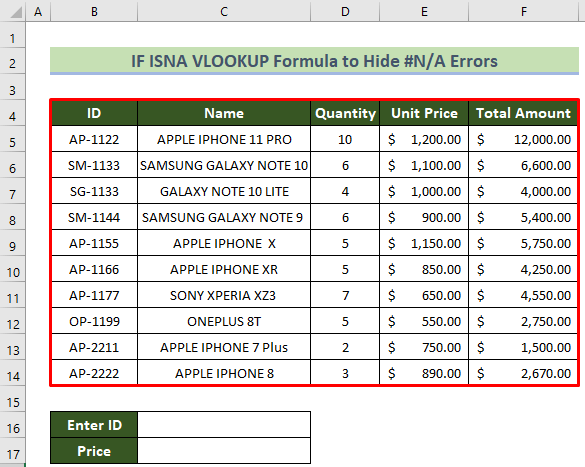
1. ਜੇ #N/A ਗਲਤੀਆਂ ਨੂੰ ਲੁਕਾਉਣ ਲਈ ISNA VLOOKUP
ਤੁਸੀਂ ISNA ਫੰਕਸ਼ਨ ਨੂੰ IF ਅਤੇ VLOOKUP ਫੰਕਸ਼ਨ ਨਾਲ #N/A ਗਲਤੀਆਂ ਪ੍ਰਾਪਤ ਕਰਨ ਤੋਂ ਬਚਣ ਲਈ ਵਰਤ ਸਕਦਾ ਹੈ। ਅਜਿਹਾ ਕਰਨ ਲਈ ਹੇਠਾਂ ਦਿੱਤੇ ਕਦਮਾਂ ਦੀ ਪਾਲਣਾ ਕਰੋ।
📌 ਕਦਮ:
- ਪਹਿਲਾਂ ਅਤੇ ਸਭ ਤੋਂ ਪਹਿਲਾਂ, ਸੈਲ C17 'ਤੇ ਕਲਿੱਕ ਕਰੋ ਅਤੇ ਹੇਠ ਲਿਖਿਆਂ ਨੂੰ ਸ਼ਾਮਲ ਕਰੋ। ਫਾਰਮੂਲਾ।
=IF(ISNA(VLOOKUP(C16,$B$5:$F$14,4,FALSE)),"Not found",VLOOKUP(C16,$B$5:$F$14,4,FALSE))
- ਇਸ ਤੋਂ ਬਾਅਦ, ਐਂਟਰ ਕੁੰਜੀ ਦਬਾਓ।
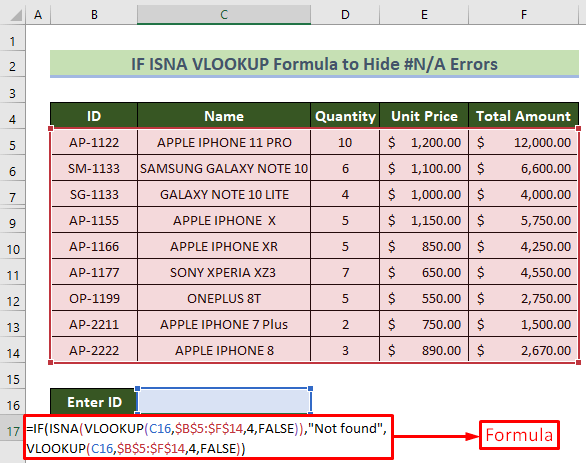
🔎 ਫਾਰਮੂਲਾ ਬ੍ਰੇਕਡਾਊਨ:
- VLOOKUP(C16,$B$5:$F$14,4,FALSE) , ਇਹ ਹਿੱਸਾ ਯੂਨਿਟ ਲੱਭਦਾ ਹੈਉਤਪਾਦ ID ਲਈ ਯੂਨਿਟ ਕੀਮਤ ਕਾਲਮ ਤੋਂ ਕੀਮਤ ਜੋ ਸੈੱਲ C16 ਵਿੱਚ ਹੈ।
- ISNA(VLOOKUP(C16,$B$5:$F$14,4, FALSE)) , ਇਹ ਹਿੱਸਾ ਜਾਂਚ ਕਰਦਾ ਹੈ ਕਿ ਡੈਟਾਸੈੱਟ ਵਿੱਚ ਲੋੜੀਂਦਾ ਯੂਨਿਟ ਮੁੱਲ ਉਪਲਬਧ ਹੈ ਜਾਂ ਨਹੀਂ।
- =IF(ISNA(VLOOKUP(C16,$B) $5:$F$14,4,FALSE)), "ਨਹੀਂ ਮਿਲਿਆ", VLOOKUP(C16,$B$5:$F$14,4,FALSE)) , ਇਹ ਫਾਰਮੂਲਾ "ਨਹੀਂ ਮਿਲਿਆ" ਵਾਪਸ ਕਰਦਾ ਹੈ ਜੇਕਰ ਮੁੱਲ ਡੇਟਾਸੈਟ ਵਿੱਚ ਮੌਜੂਦ ਨਹੀਂ ਹੈ, ਅਤੇ ਜੇਕਰ ਮੁੱਲ ਡੇਟਾਸੈਟ ਵਿੱਚ ਮੌਜੂਦ ਹੈ ਤਾਂ "ਲੱਭਿਆ" ਵਾਪਸ ਕਰਦਾ ਹੈ।
- ਇਸ ਸਮੇਂ, ਵਿੱਚ ਕੋਈ ਵੀ ID ਦਾਖਲ ਕਰੋ ਜੋ ਡੇਟਾਸੈਟ ਵਿੱਚ ਨਹੀਂ ਹੈ ਸੈੱਲ C16 ।
- ਨਤੀਜੇ ਵਜੋਂ, ਤੁਹਾਨੂੰ #N/A<2 ਦੀ ਬਜਾਏ ਸੈਲ C17 ਵਿੱਚ ਨਾ ਮਿਲਣ ਦੇ ਰੂਪ ਵਿੱਚ ਆਪਣਾ ਇੱਛਤ ਨਤੀਜਾ ਮਿਲੇਗਾ।> ਗਲਤੀ।
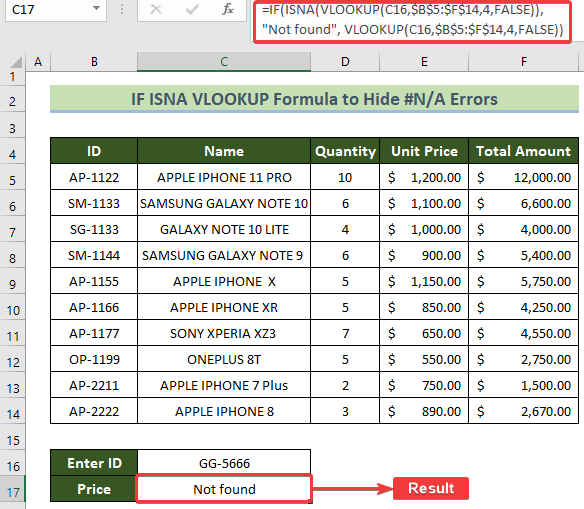
ਨਤੀਜੇ ਵਜੋਂ, ਤੁਸੀਂ ਇਸ ਤਰੀਕੇ ਨਾਲ #N/A ਗਲਤੀਆਂ ਨੂੰ ਸੰਭਾਲਣ ਦੇ ਯੋਗ ਹੋਵੋਗੇ।
ਹੋਰ ਪੜ੍ਹੋ: ਜਦੋਂ ਮੈਚ ਮੌਜੂਦ ਹੁੰਦਾ ਹੈ ਤਾਂ VLOOKUP #N/A ਕਿਉਂ ਦਿੰਦਾ ਹੈ? (5 ਕਾਰਨ ਅਤੇ ਹੱਲ)
2. IF ਅਤੇ VLOOKUP ਫੰਕਸ਼ਨ ਦੀ ਵਰਤੋਂ ਕਰਦੇ ਹੋਏ ਗੁੰਮ ਹੋਏ ਡੇਟਾ ਲਈ 0 ਵਾਪਸ ਕਰੋ
ਹੁਣ, ਮੰਨ ਲਓ, ਤੁਸੀਂ "ਨਹੀਂ ਲੱਭਿਆ" ਵਾਪਸ ਕਰਨ ਦੀ ਬਜਾਏ 0 ਵਾਪਸ ਕਰਨਾ ਚਾਹੁੰਦੇ ਹੋ "ਜਦੋਂ ਕੋਈ ਡਾਟਾ ਮੇਲ ਨਹੀਂ ਖਾਂਦਾ। ਤੁਸੀਂ ਹੇਠਾਂ ਦਿੱਤੇ ਕਦਮਾਂ ਦੀ ਵਰਤੋਂ ਕਰਕੇ ਇਸਨੂੰ ਪੂਰਾ ਕਰ ਸਕਦੇ ਹੋ।
📌 ਕਦਮ:
- ਪਹਿਲਾਂ, ਸੈੱਲ C17 ਵਿੱਚ ਹੇਠਾਂ ਦਿੱਤੇ ਫਾਰਮੂਲੇ ਨੂੰ ਦਾਖਲ ਕਰੋ ਅਤੇ Enter ਕੁੰਜੀ ਦਬਾਓ।
=IF(ISNA(VLOOKUP(C16,$B$5:$F$14,4,FALSE)),0,VLOOKUP(C16,$B$5:$F$14,4,FALSE)) 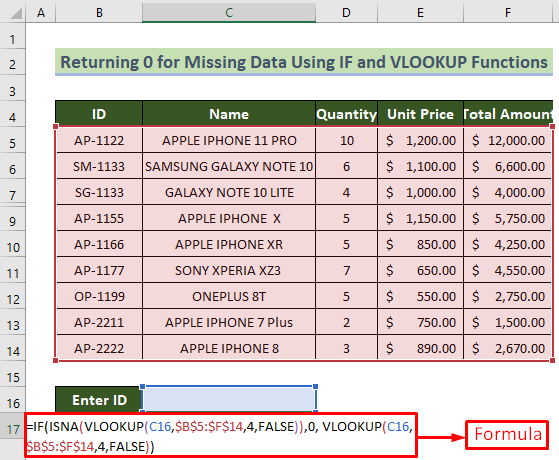
🔎 ਫਾਰਮੂਲਾ ਬ੍ਰੇਕਡਾਊਨ:
- ISNA(VLOOKUP(C16,$B$5:$F$14,4,FALSE) ) , ਇਹ ਭਾਗ ਜਾਂਚ ਕਰਦਾ ਹੈ ਕਿ ਕੀ C16 ਸੈੱਲ ਦੀ ਲੁੱਕਅਪ ਯੂਨਿਟਕੀਮਤ ਮੁੱਲ ਡੇਟਾਸੈਟ ਵਿੱਚ ਉਪਲਬਧ ਹੈ ਜਾਂ ਨਹੀਂ।
- =IF(ISNA(VLOOKUP(C16,$B$5:$F$14,4,FALSE)),0,VLOOKUP(C16 ,$B$5:$F$14,4,FALSE)) , ਇਹ ਹਿੱਸਾ 0 ਦਿੰਦਾ ਹੈ ਜੇਕਰ ਮੁੱਲ ਡੇਟਾਸੈਟ ਵਿੱਚ ਨਹੀਂ ਮਿਲਦਾ ਹੈ ਅਤੇ ਜੇਕਰ ਮਿਲਦਾ ਹੈ ਤਾਂ ਲੋੜੀਂਦੇ ਉਤਪਾਦ ਦੀ ਅਸਲ ਇਕਾਈ ਕੀਮਤ ਵਾਪਸ ਕਰਦਾ ਹੈ।
- ਇਸ ਤੋਂ ਬਾਅਦ, ਸੈਲ C16 ਵਿੱਚ ਕੋਈ ਵੀ ID ਦਾਖਲ ਕਰੋ ਜੋ ਡੇਟਾਸੈੱਟ ਵਿੱਚ ਨਹੀਂ ਹੈ।
ਇਸ ਤਰ੍ਹਾਂ, ਤੁਹਾਨੂੰ <1 ਵਿੱਚ ਆਪਣਾ ਇੱਛਤ ਨਤੀਜਾ ਮਿਲੇਗਾ।>ਸੈਲ C17 ਅਤੇ #N/A ਤਰੁੱਟੀਆਂ ਨੂੰ 0.
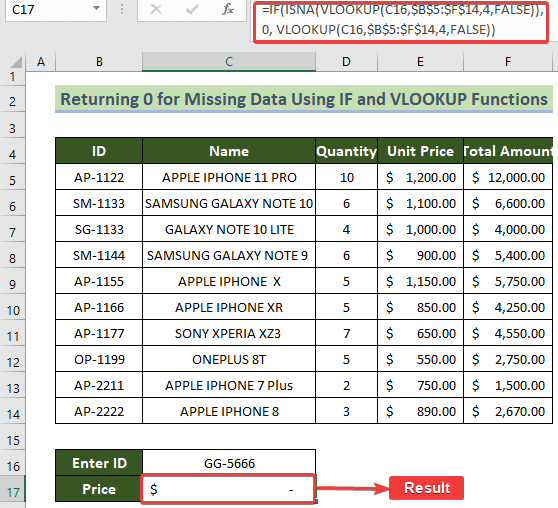
ਨਾਲ ਸੰਭਾਲਣ ਦੇ ਯੋਗ ਹੋਵੇਗਾ। ਨੋਟ:
ਕੀਮਤ ਦੇ ਤੌਰ 'ਤੇ, ਖੇਤਰ ਨੂੰ ਇੱਕ ਮੁਦਰਾ ਦੇ ਰੂਪ ਵਿੱਚ ਫਾਰਮੈਟ ਕੀਤਾ ਗਿਆ ਹੈ ਇਸ ਲਈ ਇਹ ਸਿੱਧੇ 0 ਨੂੰ ਪ੍ਰਿੰਟ ਨਹੀਂ ਕਰੇਗਾ। 0 ਦੀ ਬਜਾਏ, ਇਹ ਇੱਕ ਡੈਸ਼ ਲਾਈਨ (-) ਪ੍ਰਿੰਟ ਕਰੇਗਾ।
ਯਾਦ ਰੱਖਣ ਵਾਲੀਆਂ ਚੀਜ਼ਾਂ
ਅਭਿਆਸ ਵਿੱਚ, ਤੁਸੀਂ ਪ੍ਰਾਪਤ ਕਰ ਸਕਦੇ ਹੋ ਹੇਠਾਂ ਦਿੱਤੇ ਕਾਰਨਾਂ ਕਰਕੇ #N/A ਤਰੁੱਟੀਆਂ।
- ਲੁੱਕਅੱਪ ਮੁੱਲ ਸਾਰਣੀ ਵਿੱਚ ਮੌਜੂਦ ਨਹੀਂ ਹੈ
- ਲੁੱਕਅੱਪ ਮੁੱਲ ਗਲਤ ਸ਼ਬਦ-ਜੋੜ ਹੈ ਜਾਂ ਇਸ ਵਿੱਚ ਵਾਧੂ ਸਪੇਸ ਹੈ।
- ਸਾਰਣੀ ਰੇਂਜ ਸਹੀ ਢੰਗ ਨਾਲ ਦਰਜ ਨਹੀਂ ਕੀਤੀ ਗਈ ਹੈ।
- ਤੁਸੀਂ VLOOKUP ਦੀ ਨਕਲ ਕਰ ਰਹੇ ਹੋ, ਅਤੇ ਸਾਰਣੀ ਸੰਦਰਭ ਲਾਕ ਨਹੀਂ ਹੈ।
ਸਿੱਟਾ
ਇਸ ਲਈ, ਇਸ ਲੇਖ ਵਿੱਚ, ਮੈਂ ਤੁਹਾਨੂੰ ਐਕਸਲ ਵਿੱਚ IF – VLOOKUP ਨੇਸਟਡ ਫੰਕਸ਼ਨ ਦੀਆਂ 5 ਵਿਹਾਰਕ ਉਦਾਹਰਣਾਂ ਦਿਖਾਈਆਂ ਹਨ। ਅਭਿਆਸ ਕਰਨ ਲਈ ਤੁਸੀਂ ਸਾਡੀ ਮੁਫਤ ਵਰਕਬੁੱਕ ਨੂੰ ਵੀ ਡਾਊਨਲੋਡ ਕਰ ਸਕਦੇ ਹੋ। ਮੈਨੂੰ ਉਮੀਦ ਹੈ ਕਿ ਤੁਹਾਨੂੰ ਇਹ ਲੇਖ ਮਦਦਗਾਰ ਅਤੇ ਜਾਣਕਾਰੀ ਭਰਪੂਰ ਲੱਗੇਗਾ। ਜੇਕਰ ਤੁਹਾਡੇ ਕੋਈ ਹੋਰ ਸਵਾਲ ਜਾਂ ਸਿਫ਼ਾਰਸ਼ਾਂ ਹਨ, ਤਾਂ ਕਿਰਪਾ ਕਰਕੇ ਇੱਥੇ ਟਿੱਪਣੀ ਕਰਨ ਲਈ ਬੇਝਿਜਕ ਮਹਿਸੂਸ ਕਰੋ।
ਅਤੇ, ਹੋਰ ਚੀਜ਼ਾਂ ਜਾਣਨ ਲਈ ExcelWIKI ਵਿਜ਼ਿਟ ਕਰੋ।

